因此,由于无法在任何地方找到详细的说明,我的状况使我不知所措。 自己制造了问题。
我带着一个袋子去了国外,从设备上只有一个电话)我想我会买一台笔记本电脑,以免四处乱逛。 结果,我买了第一台,我认为是2011年不错的MacBook Pro 8.2,即i7-2635QM,DDR3 8GB,256SSD。 在此之前,有一些带有Windows的BIOS的普通笔记本电脑,我已经把它吃掉了,我决定改用Apple,因为我对手机非常满意。 已安装High Sierra,我不记得版本了,但重点不大。 我认为这意味着以前的所有者,密码等还剩下一些东西。 我想我将其全部降为零
,就像在电话上一样,我以为我只是进入设置并选择清除所有设置和内容,但是没有这样的功能...嗯,我仍然是管理员,遇到困难并没有阻止我,我上网,开始阅读如何重置罂粟花。 我找到了一些文章,但没有完全阅读,我开始遵循以下要点:
- 进入恢复模式(命令(⌘)-R)
- 打开磁盘工具
- 选择铁路并将其擦除...
然后我分散了一些注意力,当笔记本电脑退回时,它已经关闭了,我启动了它,苹果不见了,操作系统已经擦除了,我认为很好,现在我将从恢复模式继续安装。 我进入了恢复模式,这是不一样的。事实证明,当我删除硬盘时,我删除了Recovery High Sierra区域,然后从Internet下载了我的Recovery Lion笔记本电脑的版本。 我认为好吧,会有一个本机系统,它不会很愚蠢。))在Internet上,我已经找到了安装操作系统的方法,以防万一以免再次搞砸。 我单击安装OS X Lion,转到授权点,输入我的AppleID和密码,然后开始出现问题)首先,我进行了两次身份验证,代码出现在手机上,并且笔记本电脑上没有出现输入窗口,它只是表明密码不正确。 这是一条消息:
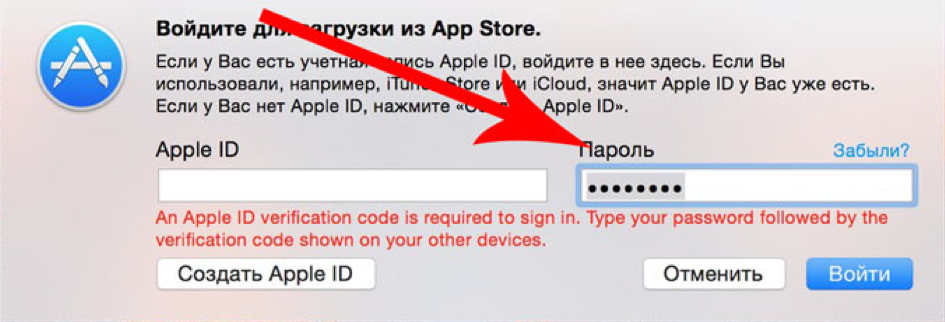
我再次在Internet上查找,结果发现问题不是新问题,并且有解决方案,我需要在电话上获取代码(https://support.apple.com/ru-ru/HT204974),我在[设置]→[您的名称]→[密码]和安全→获取验证码。”
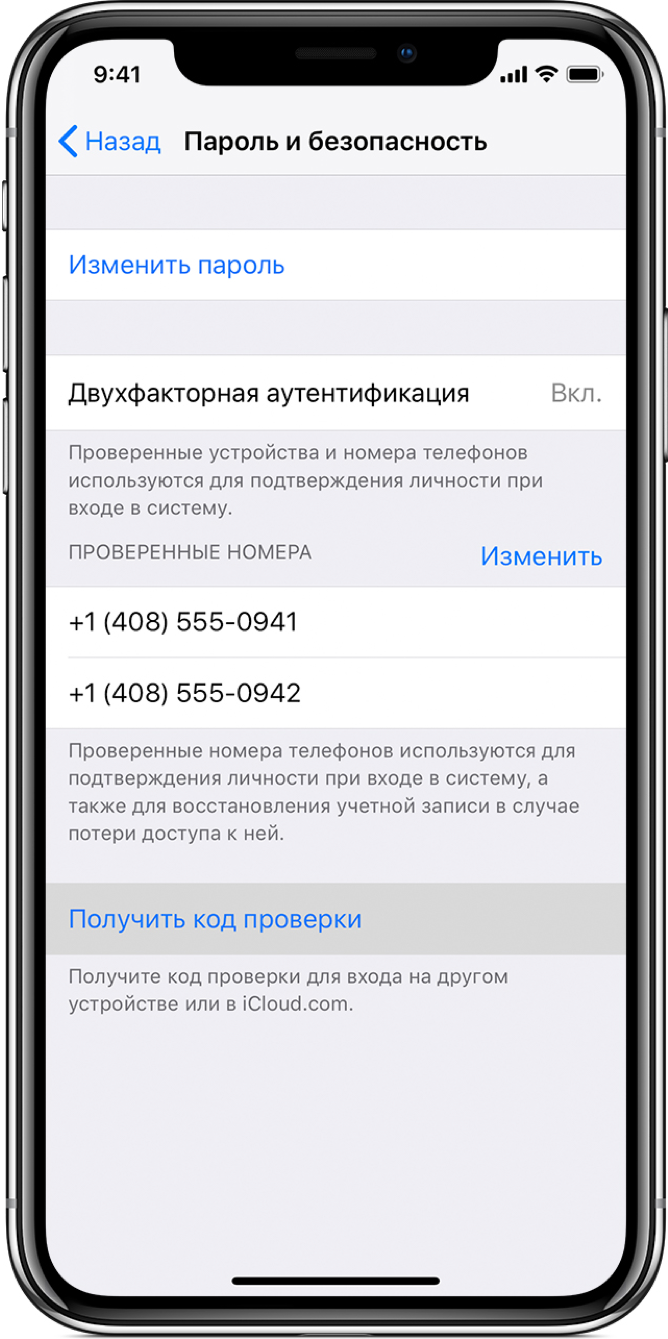
收到验证码后,在笔记本电脑上,您需要再次输入AppleID凭据和密码,但是密码已更改。 例如,您的密码为12345678,验证码为333-333,因此,在“密码”字段中,您需要以12345678333333的形式输入密码,不要带空格和破折号。 因此,我克服了这个问题,并且已经在等待新系统的安装,这里是“多么令人惊讶”,再次是“该项目暂时不可用。 请稍后再试。”
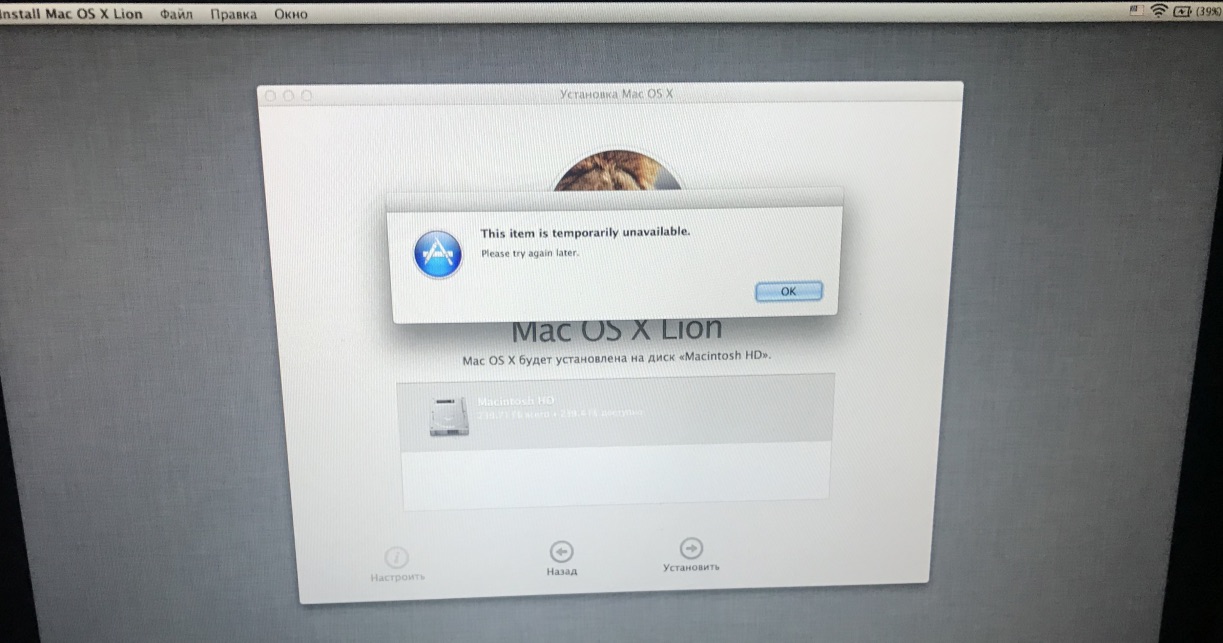
安装无法继续,我只提醒您Mac和iPhone。 我正在寻找如何修复此错误。 仅4个选项:
- 我不想拉扯以前的所有者,因为我90%确信他不会是第一所有者,或者即使毫无意义,也不会起作用。 )
- 通过终端更改日期(选中,日期是正常的,也试图更改含义,也为零)
- 通过恢复模式下的Safari,以您的AppleID登录到iCloud.com,然后尝试再次继续安装。 我尝试过,苹果网站说不支持浏览器
- Internet Recovery,我所处的模式...
也就是说,选项到此为止。 我已经很沮丧,我坐在那里看如何还原MacBook,我只能在Windows下找到使用MacOS创建USB拐杖的选项,然后尝试安装。 此选项不适合我,首先,我没有在哪里可以买到另一台计算机,其次,具有非官方操作系统的选项不适合我。
几天来,我一直在互联网上搜索如何在没有第二台MacBook或第二台PC的情况下安装MacOS。 我重新阅读了很多文章,发现了一篇与我非常接近的文章,但是那家伙还拥有第二台笔记本电脑,尽管我仍然部分使用了安装原理(https://habr.com/en/post/199164/)。 我从Apple官方网站下载了系统文件,在Internet上找到了指向安装程序文件的官方链接。 我手动输入了整个地址栏。
因此,我到底做了什么(下面将描述一种无需闪存驱动器即可完成所有工作的方式,后来我在更好地了解系统时就知道了这一点):
1.我去买了一个32GB的闪存驱动器,也可以使用16GB(安装程序需要它)。
2.引导到Internet恢复模式(命令(⌘)-选项(⌥)-R)。
3.运行“磁盘工具”并格式化我们的硬盘驱动器(我的名字是Macintosh HD硬盘驱动器)和带有这些参数的USB闪存驱动器。
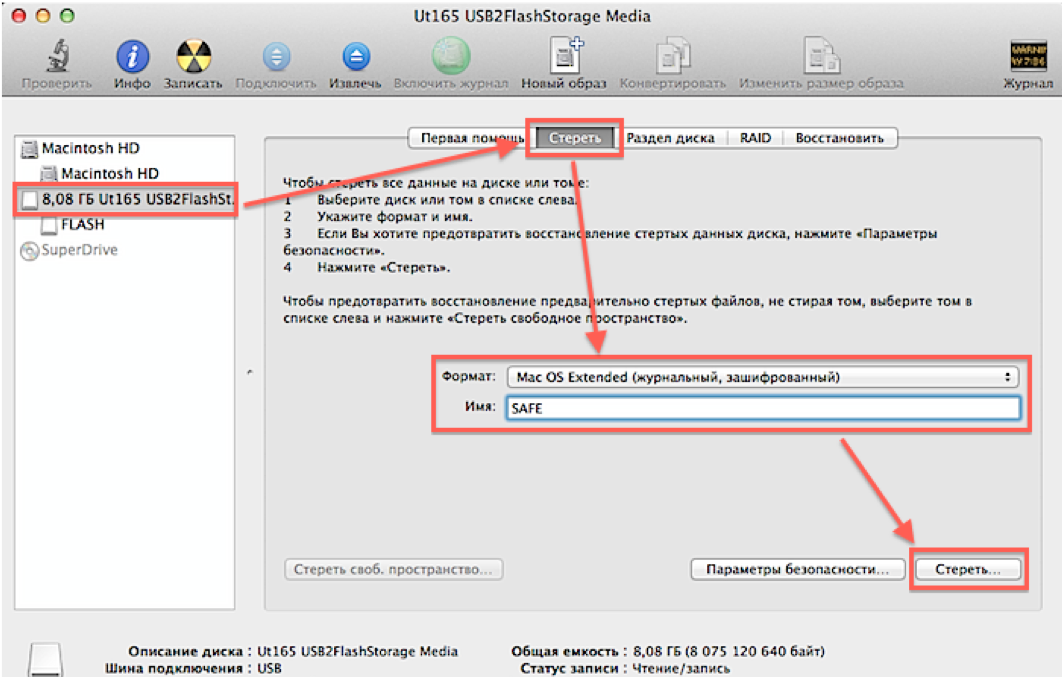
4.此外,可以从终端下载图像,但是,可惜的是,恢复模式MacOS Lion不支持用于从Internet下载文件的基本“ curl”命令,因此我找到了另一种方法。
打开Safari,在上方菜单中转到“ Safari→设置→将下载的文件保存在文件夹中”,然后选择我们的HDD。

5.关闭设置,然后在地址栏中输入地址:
http://swcdn.apple.com/content/downloads/29/03/091-94326/45lbgwa82gbgt7zbgeqlaurw2t9zxl8ku7/BaseSystem.dmg按“ Enter”,然后等待所需的图像加载。
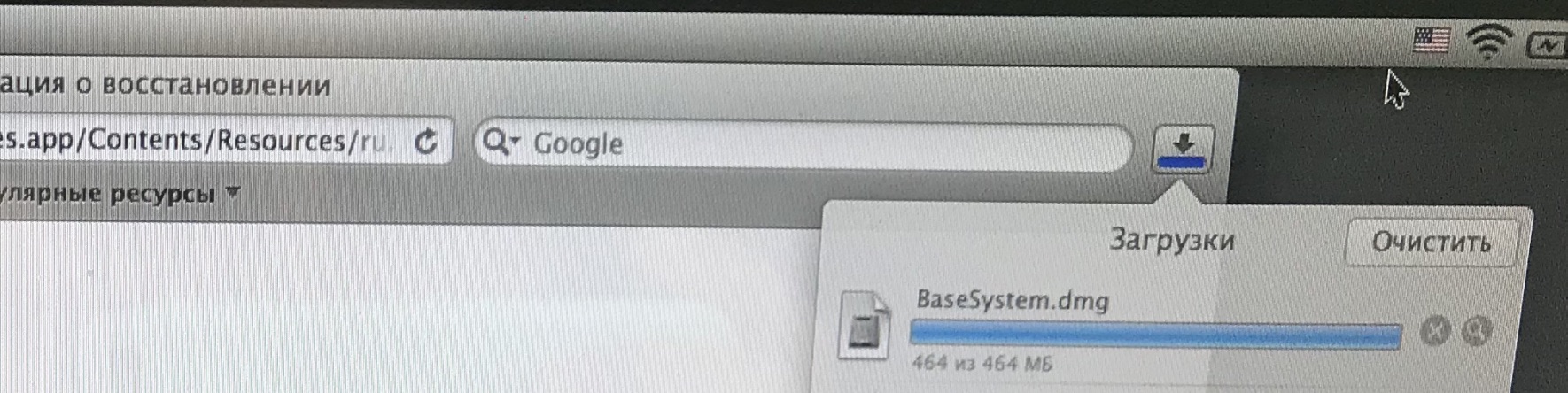
6.在顶部菜单“ Safari→End Safari”中关闭Safari,然后打开“实用程序→终端”
7.接下来,安装“ OS X Base System”映像。 在终端中输入以下命令:
hdiutil安装/卷/ Macintosh \ HD / BaseSystem.dmg(与主题略有不同,从左到右的斜杠表示名称中有一个空格,即,您可以按以下方式输入此命令:hdiutil mount“ / Volumes / Macintosh HD / BaseSystem.dmg”)
我们正在等待映像挂载。
8.然后在上方菜单“ Terminal→End Terminal”
9.再次打开“磁盘实用程序”,并将启动加载程序还原到我们的USB闪存驱动器,如屏幕截图所示(请注意,在恢复过程中,我们选择映像本身而不是分区的源,以及目的地-闪存驱动器部分):

10.好了,这里我们已经准备好了闪存驱动器,我们可以通过按下Option(⌥)键重新启动笔记本电脑,我们的闪存驱动器将出现在列表中并从中启动。
11.我们进入恢复模式,但已经进入Mac OS High Sierra,只需选择“安装macOS”。
然后一切都已经顺利了,应该没有问题了。
对于那些没有机会购买闪存驱动器的人来说,这是一个选择。操作是相同的,只是我们在磁盘实用程序中将硬盘驱动器分为两部分,一是我们为安装程序分配了16 GB,如果可以选择的话,建议将其添加到硬盘驱动器的末尾。 此外,步骤是相同的,我们将映像下载到主分区,将其挂载,不再将其还原到USB闪存驱动器,而是选择我们创建的16 GB分区。 按下Option(⌥)键重新引导后,我们的恢复分区将出现在列表中,从中启动并在主分区上安装OS。
祝您有美好的一天(或夜晚)。 希望我的文章对您有所帮助。
PS:屏幕快照是在安装后制作的,因为已经有更多的部分。